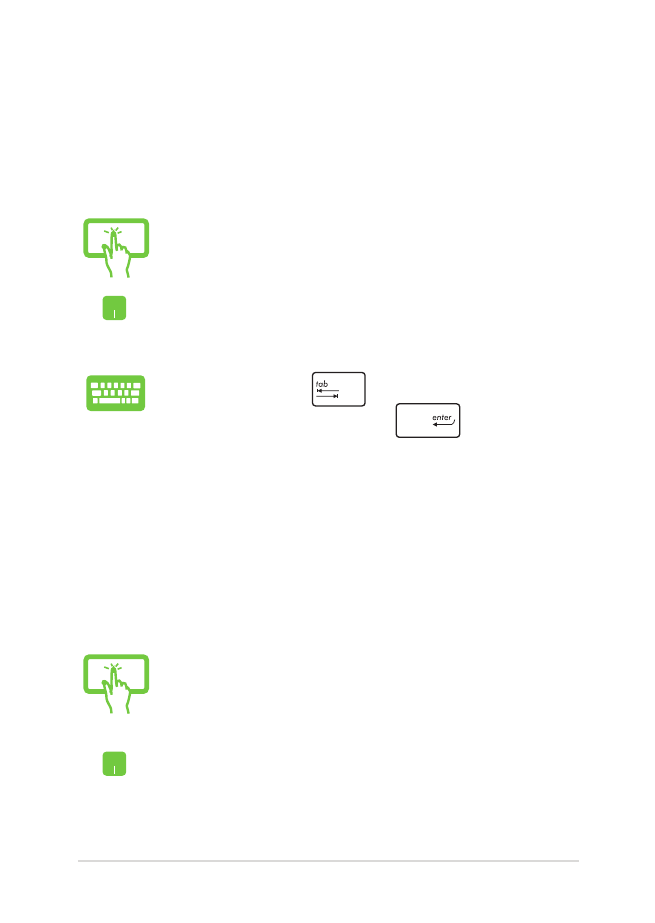
Přizpůsobení aplikací
Aplikace přesunete, změníte jejich velikost nebo odepnete z úvodní
obrazovky takto.
Klepnutím na aplikaci ji spustíte.*
Umístěte kurzor myši na aplikaci a pak klepnutím levým
tlačítkem nebo dotykem aplikaci spusťte.
Dvakrát stiskněte
a poté tlačítky šipek
procházejte aplikace. Stiskem
spusťte aplikaci.
Klepněte a přidržte dlaždici aplikace a potom ji
přetáhněte na nové místo.*
Poklepejte na aplikaci a potom ji přetáhněte na nové
místo.
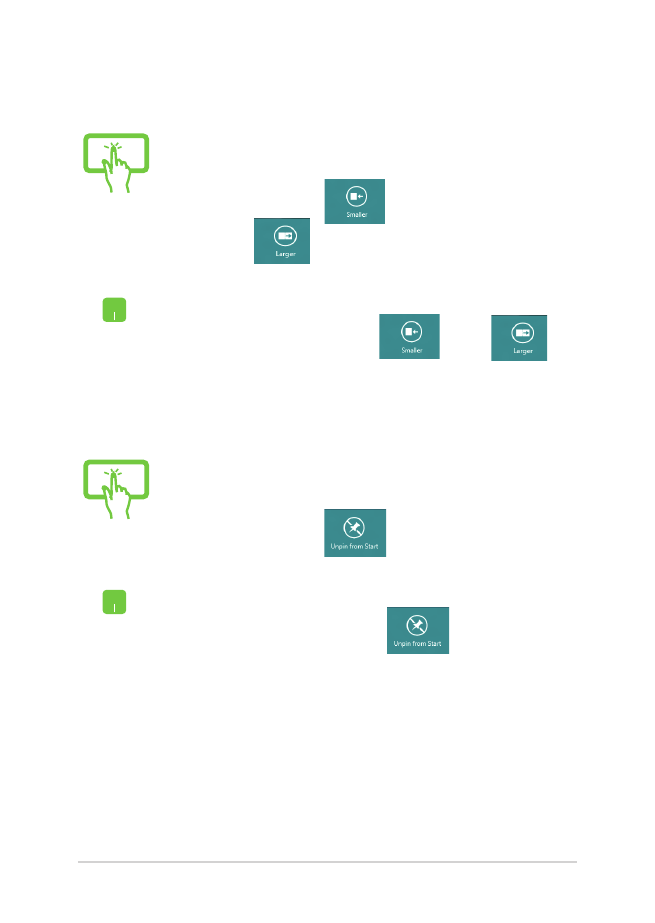
54
Uživatelská příručka notebooku
1.
Vytažením z dlaždice aplikace dolů otevřete pruh
nastavení. *
2.
Klepnutím na
zmenšíte nebo klepnutím
na
zvětšíte dlaždici aplikace. *
Kliknutím pravým tlačítkem na aplikaci aktivujte pruh
nastavení, poté klepněte na
nebo
.
1.
Vytažením z dlaždice aplikace dolů otevřete pruh
nastavení. *
2.
Klepnutím na
aplikaci odepněte. *
Klepnutím pravým tlačítkem na aplikaci aktivujte panel
nastavení a poté klepněte na
.
Odepnutí aplikací
Přesun aplikací
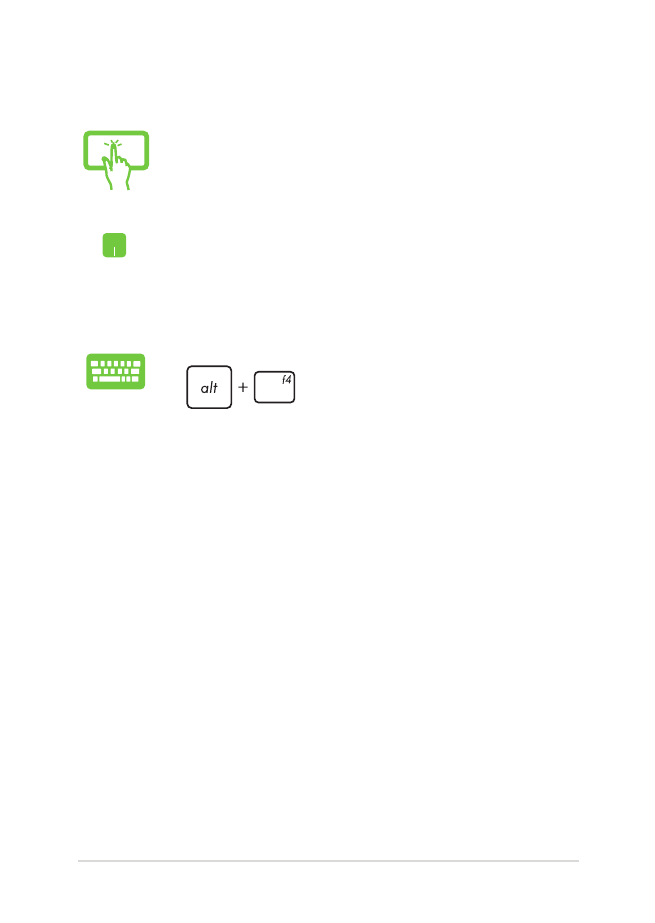
Uživatelská příručka notebooku
55
Aplikaci ukončíte tak, že klepnete a držíte horní okraj
běžící aplikace a přetažením na dolní okraj obrazovky
aplikaci ukončíte. *
1.
Umístěte kurzor myši na horní okraj spuštěné
aplikace a počkejte, až se změní v ruku.
2.
Přetáhněte a pusťte aplikaci na dolní okraj
obrazovky a tím ji zavřete.
Na obrazovce spuštěné aplikace stiskněte
.